Napraw błąd przywracania systemu 0x80070091 w systemie Windows 10
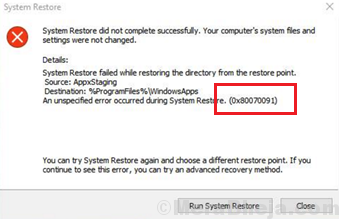
- 2679
- 46
- Natan Cholewa
Podczas gdy przywracanie systemu zwykle pomaga rozwiązać wiele problemów z systemem Windows 10, nie jest to proces wolny od błędów. Wielu użytkowników zgłosiło, że próbując przeprowadzić przywracanie systemu, otrzymują błąd 0x80070091.
Błąd przywracania systemu 0x80070091
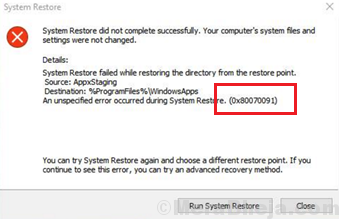
Przyczyna
Ten błąd jest spowodowany problemami z folderem WindowsApps. Może to wynikać z wirusa lub złośliwego oprogramowania lub oprogramowania antywirusowego. Nie możemy ustalić dokładnej przyczyny, jednak moglibyśmy pracować nad rozdzielczością, rozpoznając objawy.
Kroki wstępne
1] Zeskanuj system w poszukiwaniu wirusa i złośliwego oprogramowania. Chociaż usunięcie wirusa lub złośliwego oprogramowania niekoniecznie może rozwiązać problem, upewniłoby się, że możemy kontynuować resztę rozwiązywania problemów bez obawy przed powtarzaniem się.
2] odinstalować aplikację antywirusową tymczasowo.
Następnie kontynuuj następujące rozwiązania:
Spis treści
- Rozwiązanie 1] skanowanie SFC
- Rozwiązanie 2] Wykonaj przywracanie systemu w środowisku odzyskiwania systemu Windows
- Rozwiązanie 3] Wykonaj przywracanie systemu w systemie w trybie awaryjnym
- Rozwiązanie 4] Zmień zezwolenie WindowsApps z trybu awaryjnego
Rozwiązanie 1] skanowanie SFC
Ponieważ główną przyczyną problemu są problemy z folderem WindowsApp, może być możliwe, że pliki systemowe są brakujące lub uszkodzone. W takim przypadku moglibyśmy wykonać skan SFC, który sprawdziłby takie pliki i wymienić je w razie potrzeby.
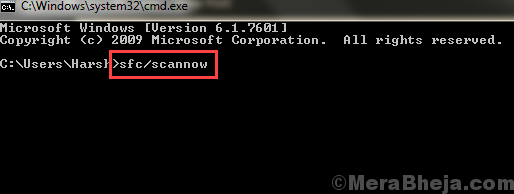
Rozwiązanie 2] Wykonaj przywracanie systemu w środowisku odzyskiwania systemu Windows
1] zachowując jednocześnie Przycisk zmiany naciśnięty, kliknij Przycisk Start >> Moc >> restart.
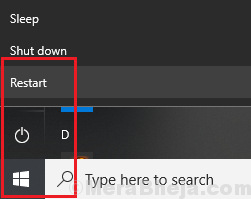
2] System uruchomi się w trybie odzyskiwania.
3] Idź do Rozwiązywanie problemów >> Zaawansowane opcje >> Przywracanie systemu.
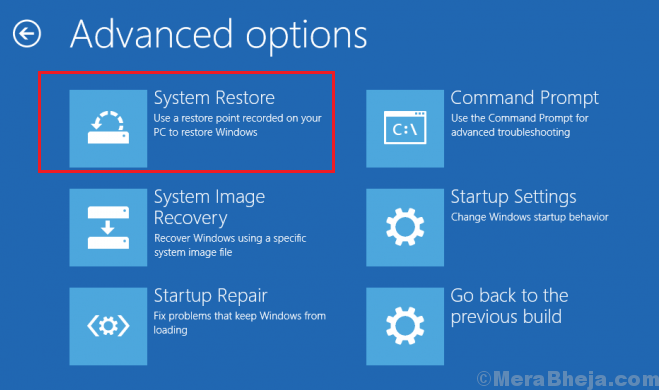
Rozwiązanie 3] Wykonaj przywracanie systemu w systemie w trybie awaryjnym
Jeśli przywracanie systemu nie zadziałało, możesz spróbować uruchomić system w trybie awaryjnym i spróbować ponownie przywrócić system. Oto procedura uruchamiania systemu w trybie awaryjnym.
Jeśli przywracanie systemu działa dobrze w trybie awaryjnym, uruchom system w trybie normalnym i wykonaj czysty rozruch w systemie.
Rozwiązanie 4] Zmień zezwolenie WindowsApps z trybu awaryjnego
1] Uruchom system w trybie awaryjnym.
2] Wyszukaj wiersz polecenia na pasku wyszukiwania systemu Windows.
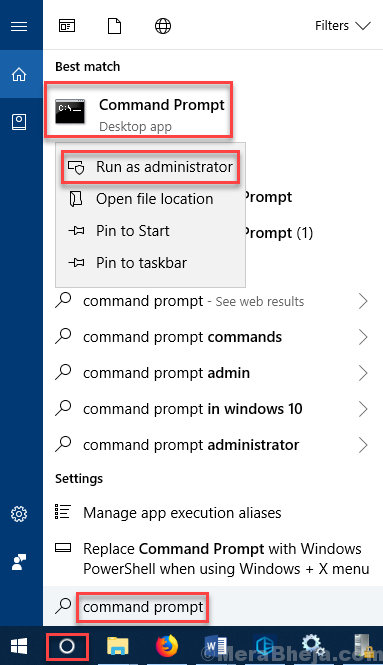
3] Kliknij prawym przyciskiem myszy opcję i wybierz Uruchom jako administrator.
4] Wpisz następujące polecenie i naciśnij Enter po każdym poleceniu, aby je wykonać.
CD C: \ Program Files TEATOWN /F WindowsApps /R /D y ICACLS WindowsApps /Grant „%UserDOMain%\%nazwa użytkownika%” :( f) /t atrybu.stary
gdzie użytkownik jest domeną dla systemów zarządzanych domenami, a nazwa użytkownika to nazwa użytkownika systemu.
5] Uruchom ponownie Twój system i sprawdź, czy rozwiązuje problem.
- « Błąd naprawy 0x80244018 podczas instalowania aplikacji z Windows Store w systemie Windows 10
- Napraw błąd »

